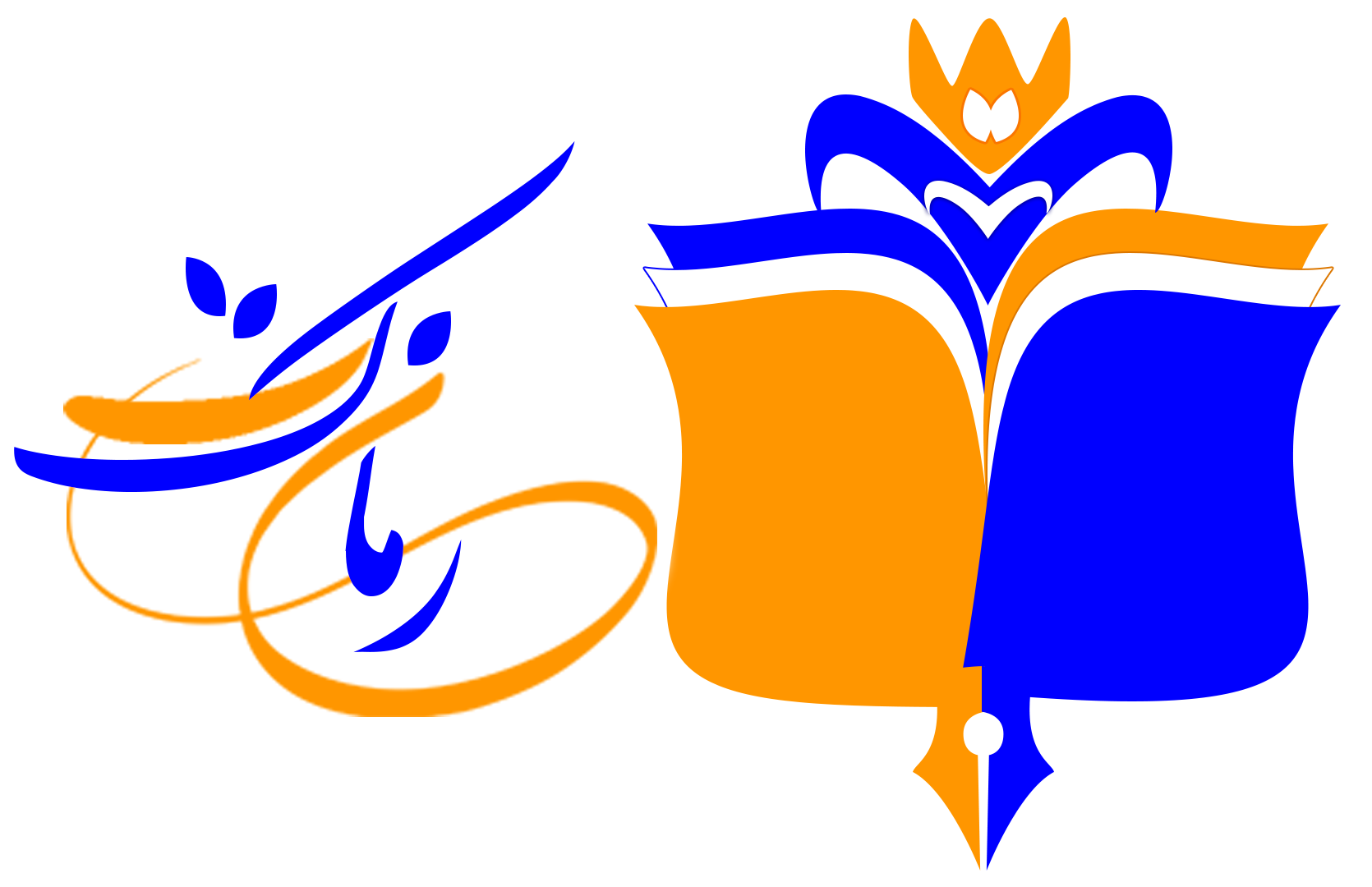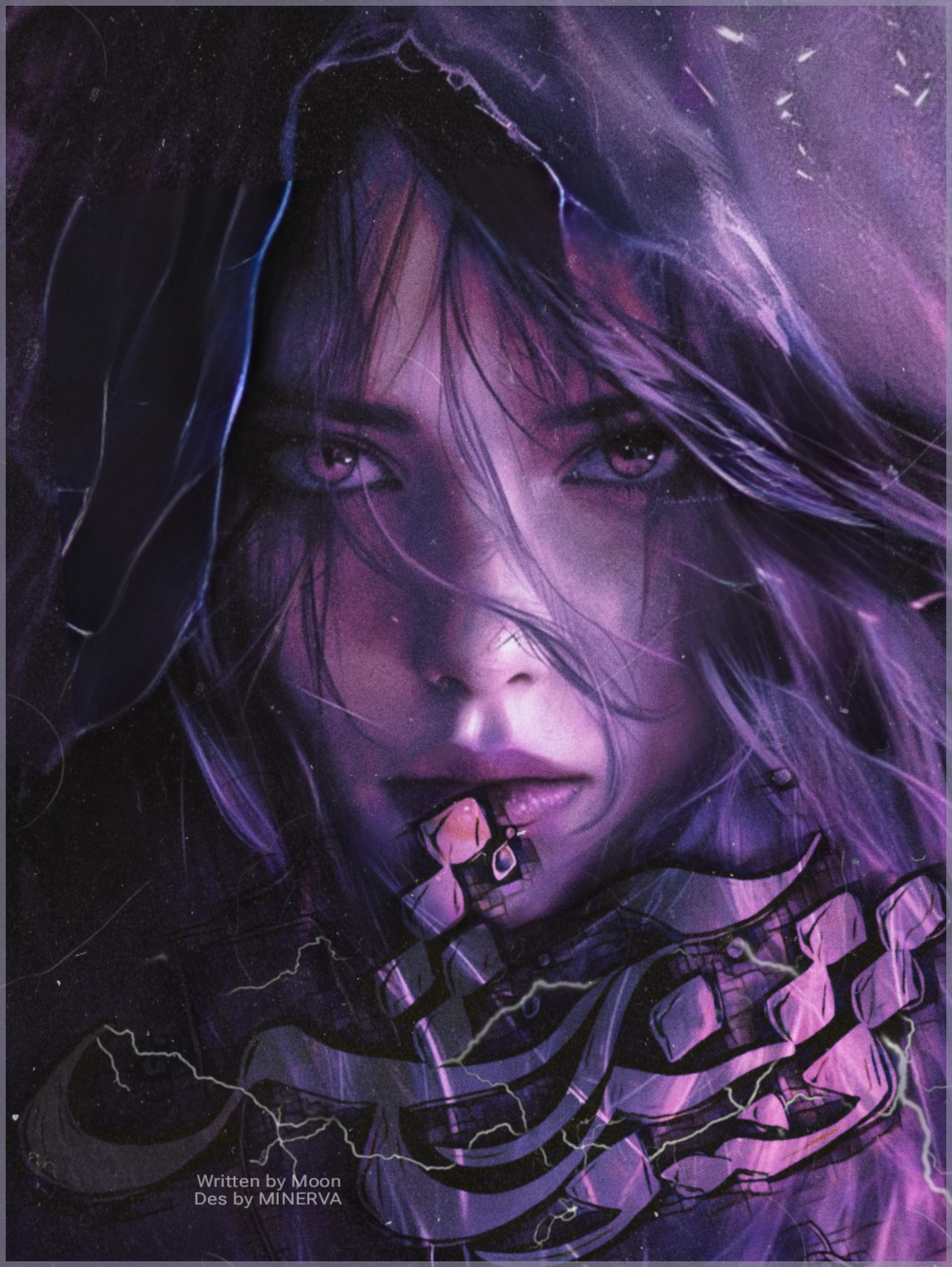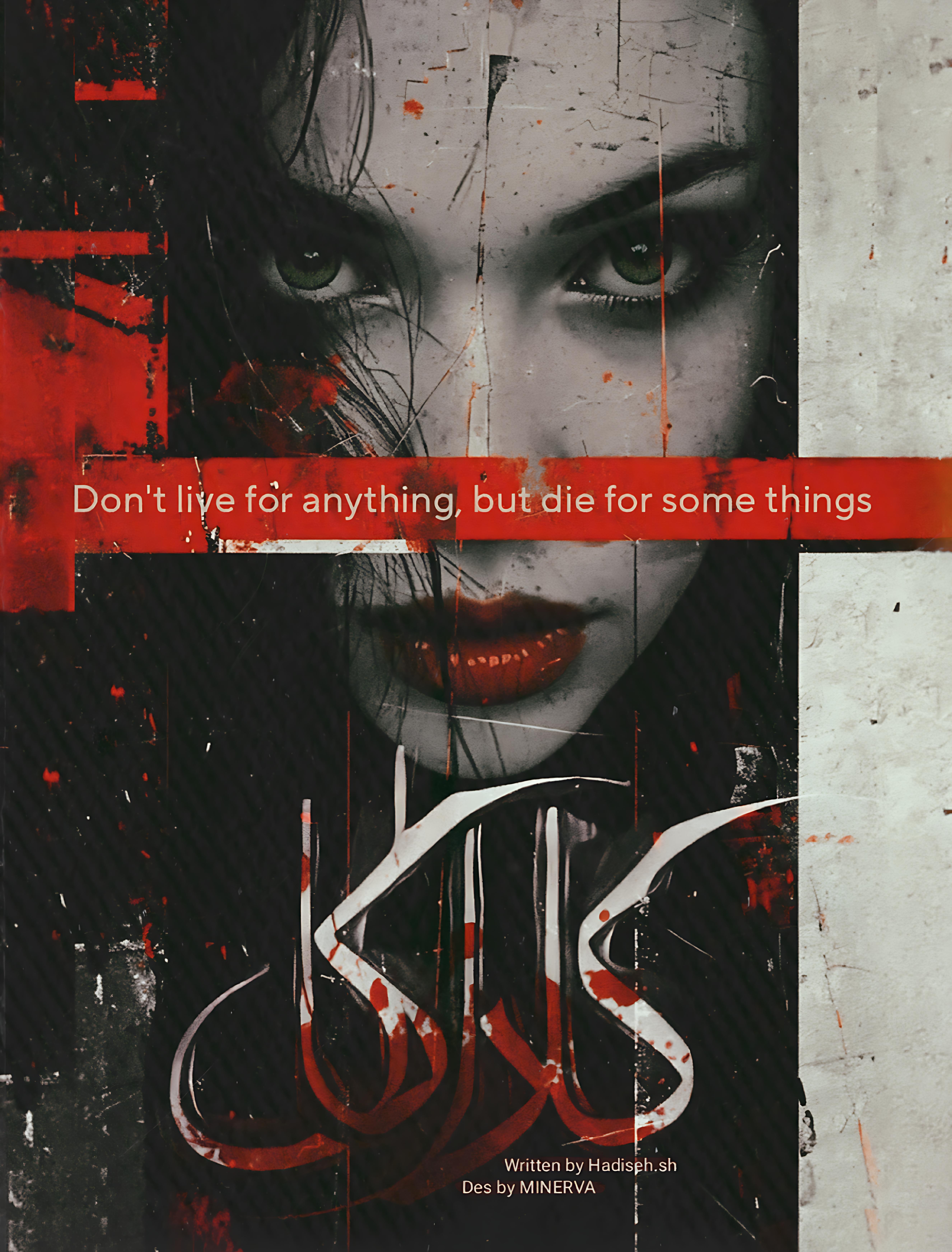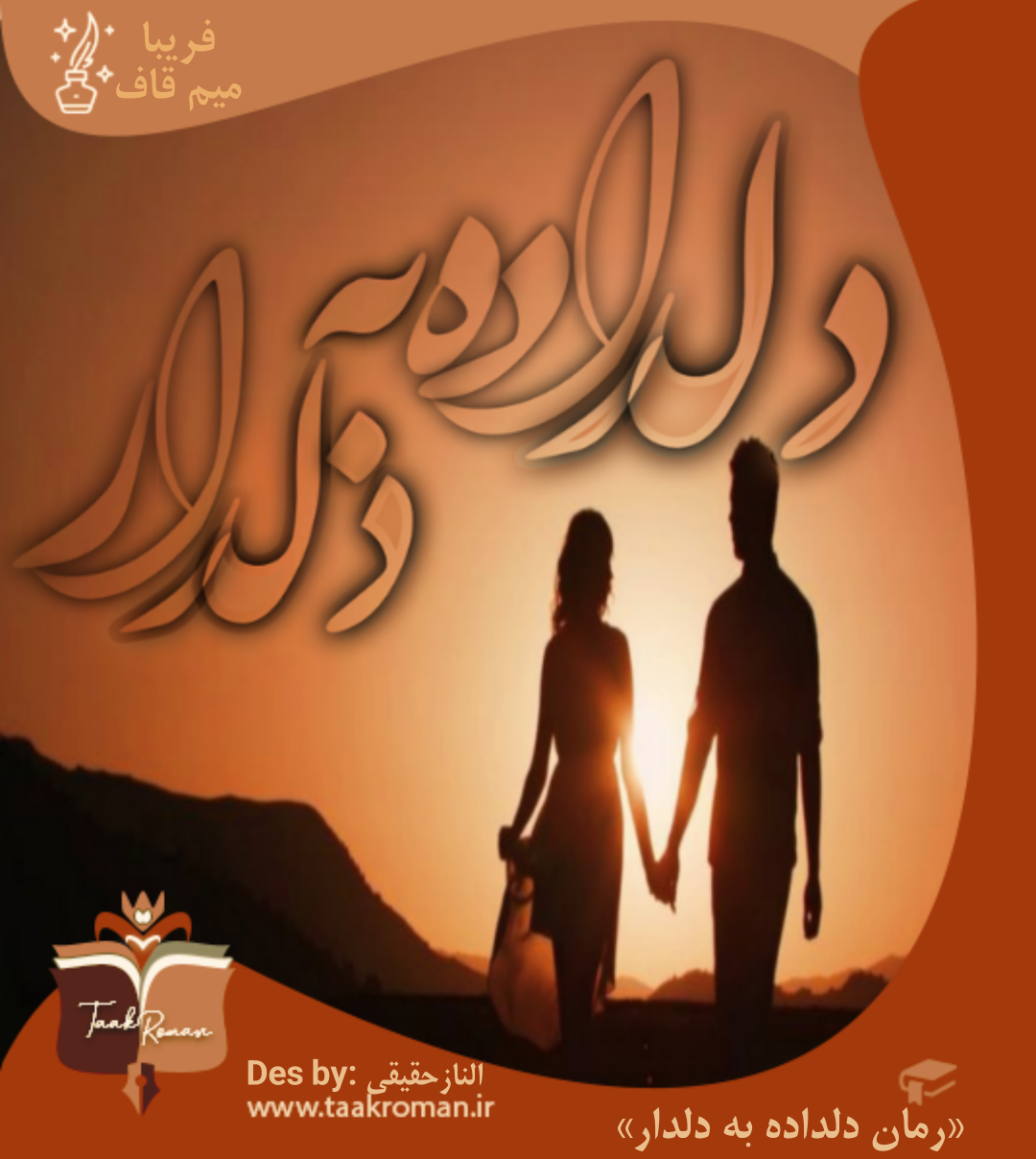- تاریخ ثبتنام
- 2020-07-30
- نوشتهها
- 316
- لایکها
- 2,371
- امتیازها
- 73
- محل سکونت
- میانِِ روشنی افکار
- کیف پول من
- 4,751
- Points
- 455
ویندوز ۱۰ در حال حاضر بر روی بیش از ۴۰۰ میلیون کامپیوتر، تبلت و گوشی هوشمند در سراسر جهان نصب شده و از همین رو یکی از محبوبترین سیستم عاملها به شمار می آید. جانشین ویندوز ۸.۱ چندین سال است که روانه بازار شده و در این مدت کاربران توانستهاند به خوبی با ویژگیها و قابلیتهای مختلف آن تاحدود زیادی آشنا شوند.
بسیاری از ایرادها، اشکالات و دیگر دردسرهایی که ویندوز ۱۰ در هنگام عرضه اولیه خود داشت در حال حاضر برطرف شدهاند، در حالی که برخی دیگر از این مشکلات همچنان ادامه دارند. به عنوان مثال، مشکلات مریوط به اتصال چاپگر یکی از سردردهای بزرگ کاربران ویندوز ۱۰ است و حتی آخرین بهروزرسانی این سیستم عامل که در ماه آوریل ۲۰۱۸ منتشر شد هم مشکلات خاص خود را در این زمینه دارد.
به هر حال، اگر از ویندوز ۱۰ مایکروسافت استفاده می کنید و مشکلانی با این سیستم عامل دارید، در این مقاله سعی کردهایم تا با ارائه یک راهنمای جامع، راه حل بسیاری از این مشکلات را بیان کنیم. در این مقاله ۱۰۰ مشکل رایج و متداول در ویندوز ۱۰ را مورد بررسی قرار دادهایم و کارهایی را هم که برای برطرف کردن مشکل باید انجام دهید، اشاره کردهایم. بنابراین در ادامه مطلب حتماً با ما همراه باشید تا راه حل مشکل خود در ویندوز ۱۰ را بیابید

در مورد ویندوز ۱۰، برای نصب سیستم عامل حداقل باید ۱۶ گیگابایت فضای خالی بر روی درایو اصلی هارد خود داشته باشید. در واقع این مقدار مشابه با همان فضایی است که نسخههای پیشین ویندوز نیاز داشتند و خوشبختانه مایکروسافت از این بابت هیچ بار اضافهای به کاربران تحمیل نکرده است.
برای بررسی اینکه چه مقدار فضای خالی بر روی درایو اصلی رایانه شما وجود دارد، ابتدا وارد My Computer شوید (نام این بخش بسته به سیستم عاملی که در از آن استفاده می کنید ممکن است متفاوت باشد) تا تمامی درایوها برایتان به نمایش درآید. در این پنجره می توانید حجم اشغال شده و فضای خالی تک تک درایوها را مشاهده کنید. اگر می خواهید جزئیات بیشتری را در مورد فضای درایو ببینید، می توانید بر روی آیکون آن کلیک راست کرده و سپس گزینه Properties را انتخاب کنید. در انتها باید یادآوری کنیم که درایو سیستمی یا درایو اصلی رایانه معمولاً با حرف C مشخص می شود.

بسیاری از ایرادها، اشکالات و دیگر دردسرهایی که ویندوز ۱۰ در هنگام عرضه اولیه خود داشت در حال حاضر برطرف شدهاند، در حالی که برخی دیگر از این مشکلات همچنان ادامه دارند. به عنوان مثال، مشکلات مریوط به اتصال چاپگر یکی از سردردهای بزرگ کاربران ویندوز ۱۰ است و حتی آخرین بهروزرسانی این سیستم عامل که در ماه آوریل ۲۰۱۸ منتشر شد هم مشکلات خاص خود را در این زمینه دارد.
به هر حال، اگر از ویندوز ۱۰ مایکروسافت استفاده می کنید و مشکلانی با این سیستم عامل دارید، در این مقاله سعی کردهایم تا با ارائه یک راهنمای جامع، راه حل بسیاری از این مشکلات را بیان کنیم. در این مقاله ۱۰۰ مشکل رایج و متداول در ویندوز ۱۰ را مورد بررسی قرار دادهایم و کارهایی را هم که برای برطرف کردن مشکل باید انجام دهید، اشاره کردهایم. بنابراین در ادامه مطلب حتماً با ما همراه باشید تا راه حل مشکل خود در ویندوز ۱۰ را بیابید

نداشتن فضای کافی برای نصب ویندوز ۱۰
اگر قصد کوچ کردن به ویندوز ۱۰ را دارید، اولین مشکلی که در این مسیر ممکن است تجربه کنید، می تواند در همان مرحله اول و هنگام نصب سیستم عامل بروز کند. نصب یک سیستم عامل جدید نیاز به مقدار مشخصی از فضای آزاد بر روی درایو رایانه شما دارد تا بتواند فایلهای مورد نیاز خود را از روی دیسک ذخیره کرده و یا احیاناً آنها را دانلود کند.در مورد ویندوز ۱۰، برای نصب سیستم عامل حداقل باید ۱۶ گیگابایت فضای خالی بر روی درایو اصلی هارد خود داشته باشید. در واقع این مقدار مشابه با همان فضایی است که نسخههای پیشین ویندوز نیاز داشتند و خوشبختانه مایکروسافت از این بابت هیچ بار اضافهای به کاربران تحمیل نکرده است.
برای بررسی اینکه چه مقدار فضای خالی بر روی درایو اصلی رایانه شما وجود دارد، ابتدا وارد My Computer شوید (نام این بخش بسته به سیستم عاملی که در از آن استفاده می کنید ممکن است متفاوت باشد) تا تمامی درایوها برایتان به نمایش درآید. در این پنجره می توانید حجم اشغال شده و فضای خالی تک تک درایوها را مشاهده کنید. اگر می خواهید جزئیات بیشتری را در مورد فضای درایو ببینید، می توانید بر روی آیکون آن کلیک راست کرده و سپس گزینه Properties را انتخاب کنید. در انتها باید یادآوری کنیم که درایو سیستمی یا درایو اصلی رایانه معمولاً با حرف C مشخص می شود.